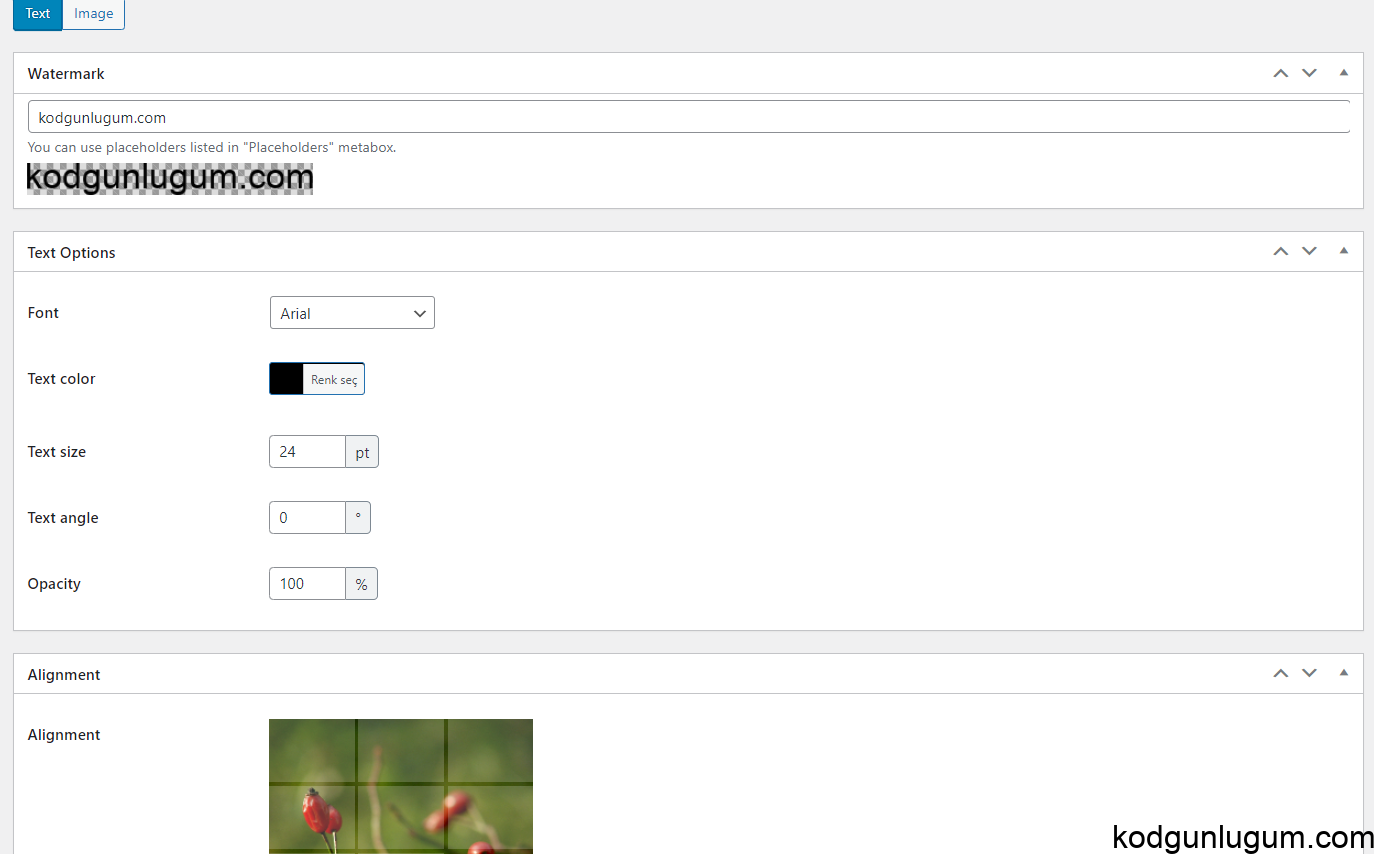Eklenti hakkında bilgi tanımlama yorum satırı halinde yazılır örnek
/*
Plugin Name: İlk Eklenti Denemesi
Plugin URI: https://kodgunlugum.com
Description: Bu eklenti kodgunlugum.com tarafından hazırlanmıştır
Version: 0.1
Author: Mehmet DURMAZ
Author URI: https://google.com
*/
Admin panelde eklentinin görünmesini sağlamak
add_action("admin_menu","eklentim");
function eklentim() {
add_menu_page("Eklenti Başlığı","Eklenti Adı","manage_options","eklenti-link","eklenti_icerigi");
}Eklenti sayfasında çalışacak gösterilecek php yada html kodlarını eklenti_icerigi isimli fonksiyon içine yazmamız gerekiyor
function eklenti_icerigi() {
?>
<form method="post">
<br>
<label>İstenen veri:</label>
<input type="text" name="veri">
<input type="submit">
</form>
<?php
}
?>wordpress veri tabanına bağlanıp örnek bir tablo oluşturmak için
function tablo_olustur() {
global $wpdb;
$charset = $wpdb->get_charset_collate();
$tablo_adi = $wpdb->prefix."bilgiler";
$sql = "CREATE TABLE $tablo_adi(
id mediumint(9) NOT NULL AUTO_INCREMENT,
isim VARCHAR(300) NOT NULL,
eposta VARCHAR(300) NOT NULL,
telefon VARCHAR(300) NOT NULL,
UNIQUE KEY id(id)) $charset;";
require_once(ABSPATH. "wp-admin/includes/upgrade.php");
dbDelta($sql);
$wpdb->insert("wp_bilgiler", array(
"isim" => "mehmet",
"eposta" => "sdsgsg@dfgsg.cm",
"telefon" => "054154154",
));
}Tablonun eklentinin yüklenmesi sırasında otomatik olarak oluşturulmasını sağlamak için kodların altına eklenmesi gereken kod satırı:
register_activation_hook(__FILE__,'tablo_olustur');